Что такое сторис (истории) в инстаграм: просто о сложном
Содержание:
- Как сделать Историю
- Что означают значки в Инстаграме?
- Дополнительные советы при создании сторис
- Где находятся данные по навигации
- Как отредактировать сторис
- Что такое Instagram Stories
- Настройки
- Виды сторис в Инстаграм и их особенности
- Кому нужны показатели и как их улучшить
- Почему сторис становятся все популярнее
- Добавляем фото в Инстаграм Stories
- Сервисы сбора статистики Инстаграм
- Как посмотреть статистику по сторис в Инстаграм?
- Как добавить материалы в сторис
- Хайлайты
- Что такое навигация в сторис?
- Формулы Охвата и Вовлеченности
Как сделать Историю
В той же строке, где мы видим чужие Stories, есть и наша аватарка с плюсиком. Достаточно нажать на нее и перейти к добавлению актуальных новостей.
Другой вариант – нажать на синий плюсик рядом с основным фото на своей странице. Откроется новый экран, и включится камера на вашем устройстве. В нижней части располагаются опции, при помощи которых мы и будем создавать интересные новости для своих друзей.
Также здесь можно настроить публикацию. Для этого нажмите на шестеренку в верхнем левом углу.
Если это не первая публикация за сегодняшний день, то для добавления новой записи проведите пальцем слева направо в разделе Историй. Можно делать сколько угодно таких роликов и фотографий, добавлять в ленту.
Есть 2 варианта Сторис: съемка видео и фото в реальном времени и загрузка материалов из галереи устройства. Рассмотрим каждый из них.
Съемка видео и фото
Чтобы сделать фотографию, нажмите на большой кружок внизу в центре. Чтобы добавить видео, зажмите его и удерживайте. В процессе съемки можно создать сразу несколько коротеньких роликов. Никаких дополнительных действий совершать не надо, программа сама разобьет видеоматериал на допустимые по времени фрагменты. Один ролик записывается 15 секунд.
Создавайте популярный контент, привлекайте целевых подписчиков и конвертируйте их в покупателей.
Подробнее о курсе
Когда мы переходим к созданию Истории, автоматически включается обычный режим съемки. Но если полистать нижнюю строку, то мы увидим и другие возможности:
- текст – набор текстового сообщения на белом фоне;
- прямой эфир – особый вид записи, которую могут просматривать люди в реальном времени, комментировать и лайкать;
- boomerang – создание нескольких фото и склеивание их в зацикленную гифку;
- суперзум – короткое видео с эффектом быстрого приближения объекта и музыкой;
- обратная съемка – воспроизведение ролика в обратном порядке;
- свободные руки – съемка видеозаписи простым нажатием на кружок без его удержания.
Попробуйте эти режимы, чтобы оценить их возможности. После видео- или фотосъемки нажмите кнопку «Далее» и выберите способ размещения: публикация в Сторис или отправка отдельным друзьям.
Добавление материалов из галереи
Создать Историю можно из фото- и видеоматериалов, сохраненных в телефоне. Для этого нужно нажать квадратик в левом нижнем углу экрана.
Выбираем нужный файл на устройстве и жмем на него. Готово, графика загружена.
Обратите внимание, что можно выбрать и добавить в Сторис несколько снимков
Дополнительная обработка
Можно опубликовать фото сразу или доработать его с помощью инструментов, расположенных в верхнем правом углу. К изображению добавляют:
- текст – для этого служит иконка с буквами;
- фильтры – проведите пальцем по экрану влево и вправо и получите цветовой эффект, например, превратите снимок в монохромный;
смайлы, стикеры, хэштеги, опросы – все эти плюшки прячутся под мордашкой с загнутым уголком, также их можно увидеть, проведя пальцем по экрану снизу вверх;
- рисунки – нажмите на карандаш, внизу выберите цвет и рисуйте в свое удовольствие;
- анимации – прячутся под самой крайней слева пиктограммой в виде смайла со звездочками;
- свайп – стрелочка со ссылкой на другие страницы в интернете.
Все зависит от вашей задумки. Можно дорабатывать графику сколько душе угодно. Когда все будет готово, нажмите на надпись «Ваша история» внизу экрана, и запись будет добавлена в ленту новостей ваших подписчиков.
Что означают значки в Инстаграме?
Сначала нагромождение самолётиков, галочек, сердечек и иже с ними сбивает с толку. Однако опыт приходит незаметно по мере использования интерфейса. Когда однажды читаешь описание «замысловатых» картинок, спорные моменты исчезают.
Опишем, что означают значки в Инстаграме (расшифровка сопровождает названия пиктограмм), помещённые на нижней панели:
Что означает флажок
Расшифровка пиктограммы проста – добавление фотографии в закладки. Опция пригодится, если сводка новостей постоянно пополняется новыми «шаржами» J Краткий алгоритм применения:
- тапните иконку флажка;
- нажмите три полоски в профиле, чтобы открыть «Сохранённое».
По умолчанию посты принимает системная директория. Чтобы разбить хранилище по папкам, используйте пиктограмму плюсика.
Что означает красный кружок
Снова вернёмся к главному окну официального клиента и разберём, что означает значок в Инстаграме, расшифровывающий состояние аватарки. Сверху виднеются миниатюрные изображения главного фото участников, новости которых отображаются в приложении.
Красноватое оформление свидетельствует о том, что человек разместил собственные Истории. Коснитесь аватарки, и опубликованные недавно рассказы начнут транслироваться.
Когда известий больше нет, красный кружок сменяется серой окаёмкой. Если на глазах обводка снова окрасилась, то это прямой знак к просмотру актуальных публикаций – пользователь добавил новые картинки.
Что означает самолётик
Едем дальше. Пиктограмма летательного аппарата отвечает за запуск разных функций Инстаграма исходя из расположения:
Что означает значок перечеркнутого звука
Деактивация аудиальных эффектов выражена иконкой динамика в различных сервисах:
- публикация уведомления – справа внизу;
- отображение Сторис – внизу;
- Директ – возле наименования учётной записи, с которой ведётся беседа.
Пиктограмма перечёркнутого звука поддаётся регулировке. Через Директ управление предполагает:
- касание чата;
- тап буквы «i»;
- включение либо отключение функции.
Что означает синий значок возле имени
Символ указывает на верификацию аккаунта, т.е. уведомляет о подлинности страницы. Проверка проходит лично модератором социальной сети. Чтобы получить синий значок возле имени человека, выполните инструкцию:
- запустите конфигурацию;
- коснитесь кнопки «Аккаунт»;
- нажмите «Запросить подтверждение»;
- заполните стек сведений, приложив скан паспорта.
Мы разобрались, что означает значок в Инстаграме. Расшифровка не так сложна в отличие от получения статуса подтверждённой страницы. Но если всё прошло гладко, рядом с ником высветится белая галочка в зубчатом синем кружке.
Что означают значки под фото
Кружок с силуэтом человечка – что означает значок в Инстаграме? Расшифровка свидетельствует о том, что автор сделал отметку друзей на фото. Коснитесь публикации и высветятся ники, которые добавлены к посту.
Иконка вложенных квадратиков в Галерее позволяет указать несколько картинок, предназначенных для пополнения Сторис.
Дополнительные советы при создании сторис
В завершение выделим еще ряд советов, позволяющих улучшить качество сторис в Инстаграм и привлечь подписчиков. В список дополнительных рекомендаций включим следующие:
Делайте только оригинальный контент. Если вы хотите использовать изображение с Интернета, можно сделать коллаж из нескольких фото. В таком случае картинка получает необходимую уникальность.
Делитесь историями подписчиков, которые использовали продукт или воспользовались услугой. Реальные отзывы важны для других пользователей.
Используйте дополнительные сервисы для улучшения внешнего вида сторис для Инстаграм. К наиболее популярным приложениям стоит отнести Canva. Этот сервис помогает в обработке фотографий, а Video Splitter лучше всех режет видеоролики по 15 с. В Интернете можно найти и другие приложения, но с этими работать удобнее всего.
Делайте веселые и занимательные истории
В продвижении важно, чтобы люди веселись и получали позитивные эмоции. Старайтесь добавлять в сторис веселые фото и видео из реальной жизни
К примеру, разместите видео, как коллега по работе разлил чай или кофе на клавиатуру. Здесь важна будет его реакция на произошедшее событие. Такие ролики покажут близость к народу и доступность.
Делайте короткие интервью. Если вы ведете профиль в Инстаграм для раскрутки бизнеса, добавляйте интервью с сотрудниками или клиентами. Можно пообщаться со специальными гостями и спросить у них мнение о компании и ее продукции. Желательно, чтобы общий отзыв был положительным.
Не бойтесь экспериментов. При добавлении stories старайтесь разнообразить материал. Добавляйте смайлы, наклейки, разные эффекты и т.д. Но здесь важно быть осторожным, чтобы не переусердствовать. Всего должно быть в меру, ведь в ином случае сторис будет выглядеть громоздко и безвкусно.
Передавайте полномочия. Иногда полезно поменять автора видео, чтобы глянуть на создание контента под другим углом. Такой подход иногда позволяет внести новые идеи в сториз Инстаграм и, как следствие, привлечь дополнительных пользователей.
Приведенные выше рекомендации — только вершина айсберга, и сторис в Instagram дает много возможностей автору. Главное правильно их использовать и проявить гибкость в вопросе привлечения новых подписчиков.
Где находятся данные по навигации
Посмотреть статистику историй можно двумя разными способами: через просмотр сторис и в разделе «статистика» в главном меню профиля.
Для изучения данных по навигации через просмотр сторис нужно:
- Открыть свою историю (если в время публикации еще не истекло);
- В левом нижнем углу коснуться надписи «Просмотрено: N»;
- Опустить, открывшуюся страницу, до раздела «Навигация».
Навигация в статистике сторис
Этот раздел показывает статистику действий по каждой истории, у которой еще не закончился срок публикации (до 24 часов).
Листайте влево и вправо, если историй несколько, для просмотра данных по навигации для каждой части сторис.
Для тех историй, у которых срок публикации уже истёк, но ещё не прошло 30 дней, статистику нужно смотреть в разделе главного меню.
Для этого нужно:
- Перейти на страницу профиля (тапнуть по аватарке в нижнем правом углу);
- Нажать на три горизонтальных полоски в верхнем правом углу;
- Зайти в раздел «Статистика»;
- Найти раздел с историями и нажать «N историй», где «N» это количество сторис выпущенных за последние 30 дней.
Расширенная статистика историй
На странице со статистикой можно настроить за какой период показывать данные и какие показатели действий отобразить.
Сервисы для быстрого набора подписчиков
Likeinsta – сервис позволяет быстро накрутить живых подписчиков за небольшую плату
Instaplus PRO – приложение для Android смартфонов которое позволяет эффективно раскрутить любой аккаунт
Jesica Bot – попробуйте безопасное инновационное приложение для продвижения Инстаграм–аккаунта
Как отредактировать сторис
Если сторис уже опубликована, то отредактировать ее невозможно. Лучший способ быстро исправить ситуацию – удалить историю и загрузить заново с исправлениями.
Советуем проверять сторис до их публикации, чтобы не попасть в неприятную ситуацию.
Для жителей России добавлять музыку в сторис можно только через сторонние приложения. В ряде стран опция с добавлением музыки доступна в самом Инстаграм с 2018 года, но в России она пока не работает.
Добавить музыку можно в ряде приложений для редактирования видео, а так же с помощью следующих приложений:
- Storybeat
- VivaVideo
- PicMusic
- Lomotif
Кроме того, можно сделать запись экрана со звуком, если хотите, например, поделиться в сторис песней, которая сейчас играет в плей-листе. Подробнее об этом в статье: Как создать историю с музыкой.
Что такое Instagram Stories
Сторис в Инстаграм – это временные посты с фотографиями и короткими видеороликами, доступные для просмотра в течении 24 часов после публикации. Чаще всего Stories используют для того, чтобы поделиться с подписчиками свежими новостями и актуальными событиями. А чтобы картинка привлекала еще больше внимания, ее красиво оформляют с помощью текстовых пометок, фильтров, эффектов, GIFок и других встроенных инструментов редактора Сторис.
Каких-либо особых требований или ограничений у Сторис нет:
- в день можно выкладывать неограниченное количество временных публикаций;
- размер фото/видео может быть любым, но оптимальным является соотношение сторон 9:16;
- длительность видео может быть любой, но в одной Сторис умещается не более 15 секунд (остальная часть материала будет поделена на 15-секундные фрагменты и выложена в соответствующей последовательности).
Настройки
Любая история может быть отредактирована в течение 24 часов после публикации. За это время можно убрать мелкие недочеты, изменить фильтр и внести дополнительные коррективы.
Чтобы зайти в настройки нужно:
- зайти в свой профиль в приложении;
- нажать на аватарку;
откроется история, внизу справа нажмите «Еще»;
откроется меню, где надо выбрать «Настройки истории».
Откроются все настройки, которые доступны. А именно:
- скрыть историю от — можно указать список людей, от которых скроете свои stories;
- близкие друзья — можете создать категорию людей, с которыми будете делиться сториз одним кликом;
- разрешить ответы на сообщения — даете возможность людям отвечать на ваши сторис. Можно выбрать: «Все», «Люди, на чьи обновления вы подписаны» или выключить вовсе;
- сохранение — отвечает за сохранение сторис. Можно выбрать в галерею или сохранение в архив. Можно отключить сохранение полностью;
- поделиться — можно разрешить или запретить репосты в сторис, сообщениях или Фейсбуке.
Этих настроек достаточно, чтобы обеспечить желаемую приватность
Уделите сохранению особое внимание, так как публикация будет удалена, если все тумблеры переведете в неактивное положение
Виды сторис в Инстаграм и их особенности
Истории в Инстаграм бывают обычные и вечные. Первые — это классический формат, который исчезает через 24 часа после публикации. Вечные сторис, или как принято называть «Актуальное» — это архивные истории, которые отображаются под шапкой вашего профиля. Такие сторис используются на бизнес-страницах или там, где нужно донести какую-то информацию, например, прайс, отзывы или каталог продуктов.
Так же Stories могут быть разделены на несколько режимов, каждый из которых имеет свои особенности и используется с разной целью. Сейчас я расскажу о каждом из подвидов, чтобы вы могли ориентироваться, какой именно вам использовать в той или иной ситуации:
- Обычное — это стандартный режим, который позволяет постить и видео, и фотографии в ленте. Если вы просто жмете на кружок, то получится фото, если зажмете его — видео. Длительность — 15 секунд. После создания контента можно накладывать дополнительные элементы, фильтры или эффекты.
- Прямой эфир — это подвид сторис в виде онлайн-трансляций. Вы можете общаться со своими подписчиками вживую, обсуждать с ними что-то или задавать вопросы. Часто используется крупными блогерами и брендами.
- Текст — это режим, при помощи которого можно разместить текстовую информацию. Выбираете фон, цвет текста и шрифт, настраиваете все и публикуете.
- Boomerang — опция, публикующая зацикленный ролик. Как только видеоряд заканчивается, он сразу запускается снова.
- Суперзум — это подвид историй в Инстаграм, который позволяет записывать десятисекундные ролики с постепенным приближением к объекту. Можно добавлять звуковые эффекты.
- Обратная запись — аналог Бумеранга, но с обратным эффектом.
- Свободные руки — позволяет записывать стандартные видеоролики, но с нажатием одной кнопки.
- Библиотека — режим, при котором вы можете публиковать фото и видео прямо со своего телефона. Позволяет делать ролики с помощью стороннего редактора.
Перед тем, как добавить stories вы должны знать некоторые технические особенности. Инстаграм позволяет загружать в истории фотографии с разрешением сторон 9:16, размер картинок должен быть не больше 1080 х 1920 пикселей. Так же, если планируете загружать видео, то помните, размер сторис не должен превышать 2.3 ГБ, минимальное разрешение 720, а доступные форматы MOV, MP4 или GIF.
Кому нужны показатели и как их улучшить
Показатели из статистики в первую очередь нужны блоггеру. Благодаря охвату, подписчикам и лайкам можно понять на сколько контент интересен людям. Когда число подписок и показов превысит 5000 можно задуматься о заработке.
Показы из главной ленты могут видеть все пользователи. Благодаря этому можно найти рекламодателей. Если показатель маленький, нужно:
- увеличить качество текста;
- публиковать посты каждый день;
- добавлять Сторис;
- подбирать фотографии с высоким разрешением.
Дополнительно возможно воспользоваться накруткой и масслукингом. При этом не стоит забывать о том, что администрация может забанить аккаунт. Поэтому не нужно злоупотреблять «черными» способами увеличения охвата.
Почему сторис становятся все популярнее
С момента запуска Instagram Stories постоянно развивается. За это время на платформу было добавлено множество нововведений. Вот лишь некоторые из них:
Архивирование. Многие пользователи жаловались, что контент из стори неценен для программы, так как он автоматически удаляется через 24 часа. Теперь же ваши фото и видео бережно хранятся в архиве и могут быть вновь активированы в любое удобное время;
Вечные истории. Еще один отличный инструмент, которым пользуются блогеры, информационные и коммерческие аккаунты. Stories Highlights позволяют группировать по темам и закреплять важные истории под шапкой профиля. Таким образом, у вас и ваших подписчиков всегда будет доступ к действительно важным материалам;
Гифки. Это анимированные тематические стикеры, которые можно прикреплять к историям для того, чтобы разнообразить контент и привлечь к нему внимание. Библиотека гифок постоянно обновляется, а найти нужную можно, вбив слово в строку поиска;
Шрифты. Несколько десятков отличных вариантов шрифтов доступны лишь при одном нажатии на кнопочку «Аа» в верхнем углу экрана;
Текстовые заметки. Благодаря этой функции, вы можете писать заметки на 4 разных фонах, а после публиковать их на всеобщее обозрение;
Маски. Маски в инстаграме – практически полная копия масок из того же Snapchat, но who cares, если идея отлично работает, а коллекции пополняются и растут в геометрической прогрессии.
Закрепленная информация. Наверняка вы не раз слышали «свайпнете вверх» для получения той или иной информации. Эта функция доступна только большим аккаунтам от 10 тысяч подписчиков и она позволяет перебрасывать фолловера на внешние источники, будь то сайт, гугл форма для заполнения или что-либо еще.
Такое внимание со стороны разработчиков к данной категории контента, подогревает и пользовательский интерес. Кроме того, Instagram Stories позволяют публиковать контент, который невозможно опубликовать в других разделах социальной сети.
Добавляем фото в Инстаграм Stories
Итак, чтобы добавить рассказ свой профиль, нужно:
- Войти в свой аккаунт Instagram на одноименном мобильном приложении.
- В левом верхнем углу вашего профиля будет отображаться миниатюрная копия вашей аватарки, а под ней значок в виде синего «плюсика», нажмите на него.
- Откроется камера, для создания фотоснимка жмем на значок в виде «затвора», а чтобы записать видео, нужно затвор удерживать.
- После создания снимка перед нами появляется три вкладки — «Сохранить», «Ваша история» и «Далее», соответственно, для добавления фото в Stories активируем вкладку «Ваша история» посредством нажатия на значок в виде «плюса». Чтобы сохранить фото на смартфон, выбираем вкладку «Сохранить». Ну а пункт «Далее» позволяет перейти в раздел расширенных настроек добавления истории, где мы можем отправить фото в «Direct» группе или конкретному пользователю Инстаграм.
- Для добавления эффектов непосредственно во время создания снимка жмем на значок в виде «смайлика», расположенный возле затвора.
- Также окно создания фото располагает такими интересными режимами как «Boomerang» (данная опция позволяет создавать короткие анимационные ролики наподобие gif-анимаций), «Свободные руки» (снимайте видео, не удерживая палец на затворе) и даже «Прямой эфир» (видеовещание в режиме реального времени).
- Эффекты можно добавлять и после создания снимка, для этого выбираем одну из вкладок, расположенных в правом верхнем углу окна сохранения фото.
- К примеру, мы можем оформить изображение в сторис красивой надписью, для чего выбираем второй справа значок эффектов.
- Остальные две опции не менее интересны и позволяют наложить на снимок в Instagram небольшую пикчу или печатный текст.
- Разработчики позаботились об обеспечении нового раздела настройками приватности, задать их мы можем непосредственно во время фотографирования stories, кликнув на значок в виде «шестеренки».
- Или после создания снимка, для этого открываем свои истории, выбираем нужную и, нажав на значок в виде «многоточия», переходим по вкладке «Настройки историй» в параметры приватности. Там, в блоке «Скрыть мои истории от» мы можем выбрать тех пользователей Инстаграм, от которых хотим скрыть Stories.
- Если вы хотите добавить новую историю, выполните долгий тап на миниатюрном значке вашего профиля и в появившемся окошке выберите «Дополните свою историю».
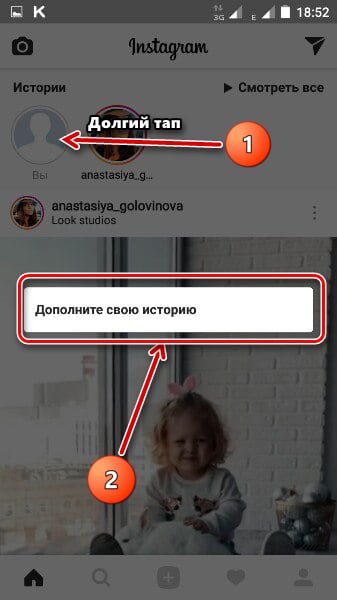
Сервисы сбора статистики Инстаграм
Сбор статистики и аналитика Инстаграм играет ключевую роль при развитии аккаунта и построении бизнеса в социальной сети.
Поэтому для более глубокого анализа и принятия правильных решений, стандартной статистики в приложении Инстаграм недостаточно, тем более что данные для анализа доступны только за 30 последних дней.
Решением в данной ситуации является подключение и использование автоматизированных онлайн сервисов, которые собирают, агригируют и предоставляют статистические данные по сторис в удобном виде и за весь период использования сервиса.
| Топовые сервисы для анализа сторис в Инстаграм | |||
| Название сервиса | Цена | Промокод | Пробный (бесплатный) период |
| InstaHero | От 99 ք | INSTASERVIS2020 скидка 10% на анализ | Нет |
| livedune | От 400 ք | INSTASERVIS30 скидка 30% +7 дней доступа | Да |
| SpamGuard | В зависимости от количества подписчиков | INSTASERVIS_SPAMG скидка 20% при первой оплате | Да |
| TrendHERO | От 7,99 $ | Нет | Да |
Подробнее о каждом сервисе можно узнать в подборке сервисов для аналитики Инстаграм.
Как посмотреть статистику по сторис в Инстаграм?
Статистику сторис можно посмотреть, подключив бизнес-аккаунт.
Чтобы посмотреть статистику, зайдите в свой профиль Инстаграм, нажмите на иконку меню в верхнем правом углу и выберете “Статистика”. Вам станет доступна статистика аккаунта и публикаций.
В разделе “Истории” отображена статистика сторис, выложенных за последние 24 часа. Но вы можете узнать статистику публикаций, сделанных за последние 14 дней. Для этого нажмите “Все” в разделе “Истории”.
В фильтре над показателями статистики вы можете переключать данные и смотреть статистику по показам, охвату, переходам, прокруткам, ответам и так далее.
Показы — общее количество просмотров сторис.
Охваты — количество людей, просмотревших ваши сторис. Показы для одного и того же аккаунта здесь не учитываются.
Прокрутка вперед и назад — сколько раз пользователи переходили к следующей вашей публикации или возвращались к предыдущей. Так можно понять, было ли зрителям интересно или нет, заинтригованы они продолжением просмотра, поняли, что хотели вы сообщить в сторис.
Следующая история — переходы к сторис других аккаунтов. Данные показывают, сколько человек переходили от вашей сторис к следующим, не интересуясь содержимым.
Выходы — показывает, сколько раз пользователи нажимали крестик, чтобы выйти из вашей Истории.
Ответы — сколько человек написали ответ на ваши сторис.
Репосты — сколько вашу сторис репостили другие аккаунты.
Статистика сторис дает подробные показатели и помогает определить, насколько ваши зрители вовлечены при просмотре Историй.
Как добавить материалы в сторис
Как я уже рассказывал выше, можно добавлять материалы в истории со своего смартфона. Размер сторис при этом так же ограничивается 15 секундами. Для того чтобы добавить готовое фото или видео, нужно:
- открыть приложение Instagram на своем телефоне;
- перейти в ленту;
- нажать на круглый значок с человеком (или аватаркой) и плюсиком, который находится сверху слева;
- слева внизу находится квадратная кнопка с миниатюрой вашей фотографии, нажмите на нее;
- откроется галерея, где надо выбрать фото, которое пойдет в сторис;
- отредактируйте фотографию так, как вам хочется;
- нажмите кнопку «Получатели»;
выберите, где будет публиковаться сторис.
О том, как делать истории в Инстаграм вы теперь знаете. Хочется отдельно рассказать о некоторых элементах редактирования:
- маски на лицо и фильтры. Позволяют сделать фото или видео более красочным и необычным. Есть как статические, так и анимированные;
- стикеры. Можете добавить различные стикеры на свое изображение, редактировать их размер и расположение;
- рисование. Есть несколько кистей, можно нарисовать портрет, сделать надпись или акцент на каком-то предмете. 9 цветов, которые можно использовать;
- текст. Модно менять шрифт, цвет и расположение текста. Многие делают красивые надписи с помощью этого инструмента.
Инструменты в приложении довольно примитивные, но их хватает для того чтобы сделать качественный материал и интересную сторис.
Хайлайты
Под хайлайтами подразумеваются вечные сторис, закрепленные в профиле. Обычные автоматически исчезают через 24 часа после публикации, эти — остаются. Владелец аккаунта сам решает, какие сторис поместить в хайлайты. Они расширяют информационную значимость профиля. В них необходимо собирать наиболее важные сведения. Это могут быть прайс-листы, расписания занятий и мероприятий, подробности о товарах и услугах, отзывы потребителей, актуальные акции, релизы новинок и т. д. Очень полезно сохранять ответы на часто задаваемые вопросы, тогда не придется каждый раз дублировать их. Подборки находятся под шапкой учетной записи — ниже описания, но выше постов.
Добавить в хайлайты можно как новые, так и уже опубликованные истории из архива. В первую очередь они полезны для бизнес-аккаунтов, но также пригодятся личным и блогерским страницам.
Следует позаботиться об обложках и названиях хайлайтов. Они должны быть броскими и понятными. Можно или оформлять все разделы в едином стиле, или добавлять в каждый блок изображение, четко отражающее тематику подборки.
Хайлайт создается следующим образом:
- Выкладывается обычная сторис.
- После публикации она открывается. Нажимается кнопка в виде сердца с надписью «Выделить».
- Выбирается имеющаяся подборка или создается новая.
Обложка хайлайта ставится автоматически, но ее можно изменить. Для этого надо нажать «Редактировать обложку» и выбрать желаемую сторис из подборки.
Хайлайты можно редактировать или удалять. Для этого надо:
- Выбрать закрепленную подборку.
- Нажать внизу «Еще».
- Кликнуть на нужный пункт появившегося меню: «Редактировать актуальное», «Убрать из актуального».
Что такое навигация в сторис?
Для полного понимания темы данной статьи и усвоения материала, сначала нужно разобраться с терминологией, которая применяется в Инстаграм. Понимая, что значит тот или иной термин, прочитать статистику и сделать аналитику будет намного проще.
Термин «навигация» может быть применён при просмотре истории, то есть это набор жестов и касаний, а «навигация в статистике сторис» это раздел с показателями по взаимодействиям пользователей с конкретной единицей контента.
Навигация при просмотре историй
Чтобы понимать, что показывает статистика сторис, нужно самому уметь возвращать просмотренную историю назад, ставить на паузу или перелистывать сразу все сторис пользователя целиком. Только тогда показатели в статистике будут понятны при чтении.
Доступные действия при просмотре историй
Навигация при просмотре историй
Запомните эти пять жестов для просмотра чужих историй, также эти знания пригодятся для понимания статистики собственных историй.
Что означает «Навигация» в статистике историй
Навигация в статистике сторис – это раздел, где можно увидеть, как пользователи просматривают ваши истории.
Если вы запомнили и знаете все жесты и движения при просмотре сторис, значит понять раздел «навигация» в статистике будет тоже просто.
В статистике вы увидите: сколько раз возвращали историю назад для повторного просмотра, количество переключений ваших сторис на сторис следующего пользователя и выходы из режима просмотра историй.
Далее мы более подробно рассмотрим все показатели из статистики Инстаграм и дадим по ним расшифровку.
Формулы Охвата и Вовлеченности
Чтобы понять от чего зависит охват, нужно рассмотреть формулы. Расчет можно вести для поста или аккаунта в целом.
Средний уровень вовлеченности рассчитывается по формуле:
Для аккаунта с 3000 подписчиков и 180 лайками и 15 коммент. за 7 дней, вовлеченность получается ER = (180+15) / 3000*100%=6,5%
Это значит, что показы в Инстаграм не приносят результат. Нужно подумать над улучшением качества.
Отдельно можно рассчитать охват на один пост. Для этого действует формула:
Данный показатель говорит об очень высоком охвате на пост. Значит последующие публикации должны быть такого же качества.





